Rakenna pääkäynnistystietue uudelleen virheen vianmäärityksen helpottamiseksi
- Levyn lukuvirhe tapahtuu tietokoneen käynnistyksen aikana, mukaan lukien paina Ctrl+Alt+Del -viesti.
- Viallinen kiintolevy, MBR-ongelmat ja muut tekijät voivat olla syynä virheeseen.
- Pääkäynnistystietueen vianmääritys voi ratkaista ongelman.
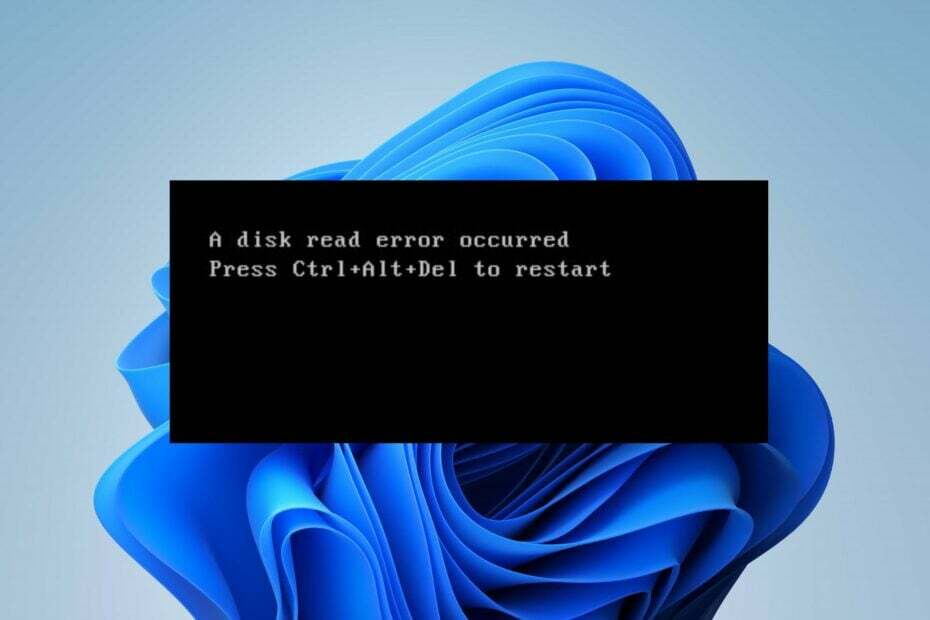
Jos olet törmännyt Tapahtui levyn lukuvirhe. Käynnistä virhe painamalla Ctrl+Alt+Del tietokoneellasi, et ole yksin. Virhe on toistunut Windows-laitteissa ja voi olla kohtalokas, jos sitä ei korjata aikaisemmin.
Levyn lukemisen korjaaminen voi kuitenkin olla haastavaa, koska useat tekijät voivat aiheuttaa ongelman. Siksi suosittelemme, että tutustut tämän artikkelin ratkaisuihin.
Mitä levyn lukuvirhe tarkoittaa?
Levyn lukuvirhe on virhesanoma, joka ilmenee, kun järjestelmällä on vaikeuksia lukea tietoja kiintolevyltä tai muulta tallennusvälineeltä.
Se osoittaa, että tietokoneen BIOS (Basic Input/Output System) tai käyttöjärjestelmä ei voi lukea tietoja kiintolevyltä, RAM-moduuli tai muu tallennusväline.
Lisäksi levyn lukuvirheeseen liittyy usein lisätietoja, kuten käynnistääksesi uudelleen painamalla Ctrl+Alt+Del.
Mikä aiheuttaa levyn lukuvirheen?
- Vioittunut tai viallinen kiintolevy, vialliset sektorit, asennuslevyt, vaurioituneet levyt tai mekaaniset viat voivat estää tietojen lukemisen.
- Jos levykaapeli on kytketty väärin tai vaurioitunut kiintolevyn ja emolevyn välillä, se voi aiheuttaa tiedonsiirtovirheitä.
- Virheelliset oletusasetukset tietokoneen BIOSissa, kuten käynnistysjärjestys tai kiintolevykokoonpano, vioittunut BIOS voi aiheuttaa levyn lukuvirheitä.
- Jos pääkäynnistystietue, joka on keskeinen osa käynnistysprosessia, vioittuu, järjestelmä ei ehkä pysty paikantamaan käyttöjärjestelmää.
- Vioittuneet järjestelmätiedostot, ohjelmistoristiriidat kiintolevyjen tai tallennuslaitteiden kanssa tai virheelliset sammutukset sähkökatkoksista voivat aiheuttaa virheen.
- Kiintolevyn liiallinen pirstoutuminen voi hidastaa tietojen hakua ja mahdollisesti aiheuttaa levyn lukuvirheen.
- Muihin laitteistokomponentteihin, kuten emolevyyn, RAM-muistiin tai suorittimeen, liittyvät ongelmat voivat aiheuttaa levyn lukuvirheitä.
Siitä huolimatta voit tehdä vianmäärityksen noudattamalla seuraavassa osiossa kuvattuja yksityiskohtaisia vaiheita.
Kuinka korjaan levyn lukuvirheen?
Suosittelemme, että käyt läpi seuraavat alustavat tarkastukset:
- Irrota kaikki vialliset kaapelit tai tietokoneeseen liitetyt USB/DVD-asemat ja katso, ilmeneekö virhe.
- Käynnistä tietokone ladataksesi asema uudelleen ja korjataksesi häiriöt, jotka häiritsevät sen lukemista.
- Varmista, että kaikki tieto- ja virtakaapelit, jotka yhdistävät kiintolevyn emolevyyn, on kytketty kunnolla.
- Suorita Windowsin sisäänrakennettu laitteistodiagnostiikka laitteisto-ongelmien vianmääritys aiheuttaa levyn lukuvirheen.
- Kokeile asemaa toisella tietokoneella nähdäksesi, toimiiko se. Jos kiintolevy epäonnistuu, sinun on ehkä vaihdettava se.
Jatka alla olevilla ratkaisuilla, jos ongelma jatkuu:
- Napsauta hiiren vasemmalla painikkeella alkaa painike, kirjoita Komentokehoteja napsauta Suorita järjestelmänvalvojana vaihtoehto.
- Klikkaus Joo päällä Käyttäjätilien valvonta (UAC) kehote.
- Kirjoita seuraava komento ja paina Tulla sisään:
chkdsk C:/r/x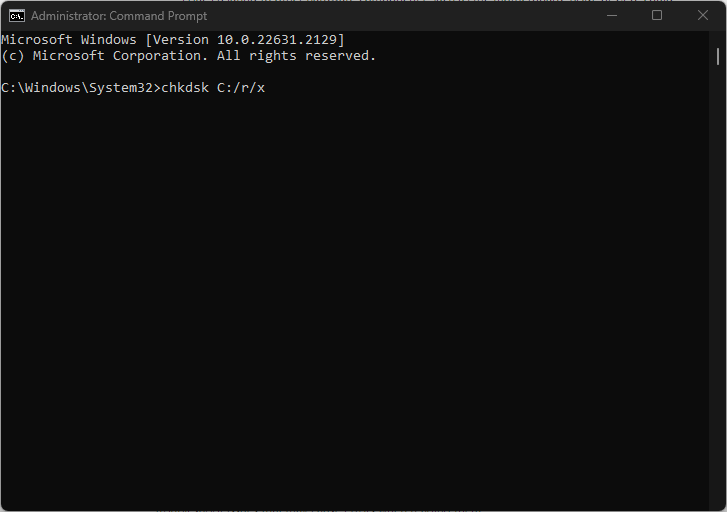
- Poistu komentokehotteesta ja käynnistä tietokone uudelleen tarkistaaksesi, jatkuuko levynlukuvirhe.
CHKDSK-komennon suorittaminen antaa järjestelmän käyttää kaikkia levyjä, lukea piilotettuja osioita ja suorittaa vianmäärityksen, joka saattaa aiheuttaa virheitä niitä luettaessa.
Tarkista oppaamme, jos sinulla on kokemusta chkdsk.exe on käynnissä jokaisessa käynnistyksessä ongelman korjaamiseksi Windows 11:ssä.
2. Rakenna Master Boot Record uudelleen
- Käynnistä tietokone käyttämällä a Windowsin asennus USBtai DVD avaamaan Windowsin palautusympäristö (WinE).
- Valitse kieliasetuksesi ja napsauta Seuraava.
- Napsauta seuraavassa näytössä Korjaa tietokoneesi.
- Valita Vianetsintä ja valitse sitten Edistyneet asetukset.
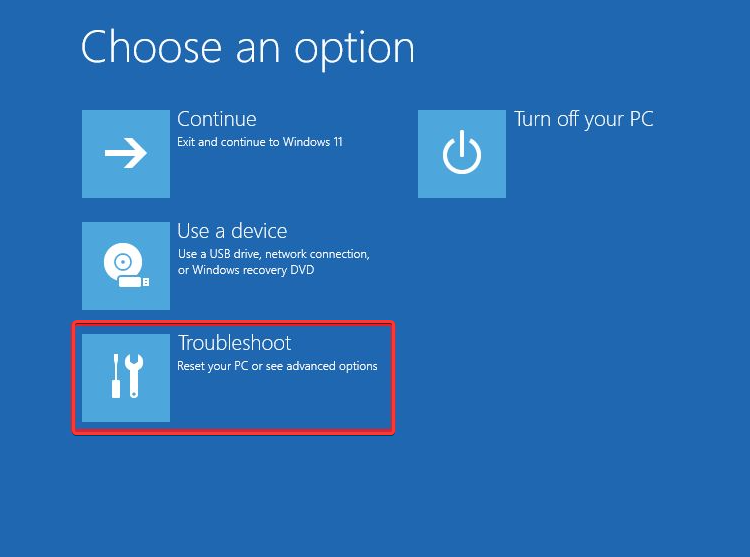
- Valitse lisäasetuksista Komentokehote.

- Kirjoita komentokehotteeseen seuraava komento ja paina Tulla sisään:
bootrec /fixmbrbootrec /fixbootbootrec /scanosbootrec /rebuildbcd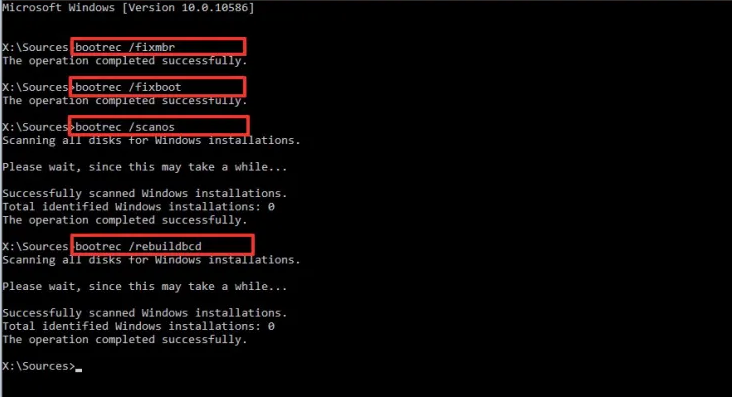
- Käynnistä tietokoneesi uudelleen ja tarkista, voitko korjata ongelman.
Yllä olevat vaiheet rakentavat uudelleen ja korjaavat pääkäynnistystietueen oletusarvoihinsa. Lisäksi voit lukea siitä, mitä tehdä, jos Bootrec/Fixboot-käyttö on estetty Windows-tietokoneissa.
- Windowsin tapahtumaloki pysähtyy jatkuvasti? Tässä on mitä tehdä
- 0x8019019a Virhekoodi: Sähköpostisovelluksen korjaaminen 4 vaiheessa
3. Nollaa BIOS
- paina Windows + minä avaamaan asetukset sovellus.
- Valitse Järjestelmä ja klikkaa Elpyminen.

- Klikkaus Käynnistä uudelleen nyt alla Edistynyt käynnistys.

- Näpäytä Vianetsintä ja valitse Edistyneet asetukset.
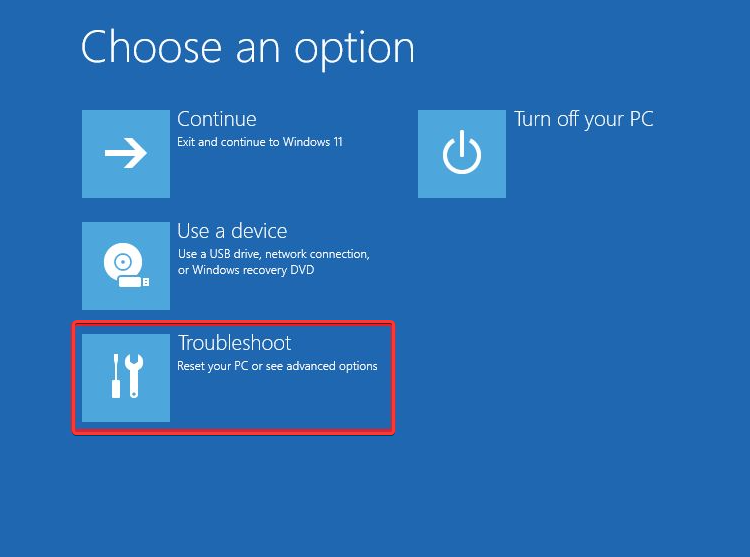
- Klikkaa UEFI-laiteohjelmiston asetuksetja napsauta Uudelleenkäynnistää. Järjestelmäsi käynnistyy uudelleen ja lataa BIOSin.
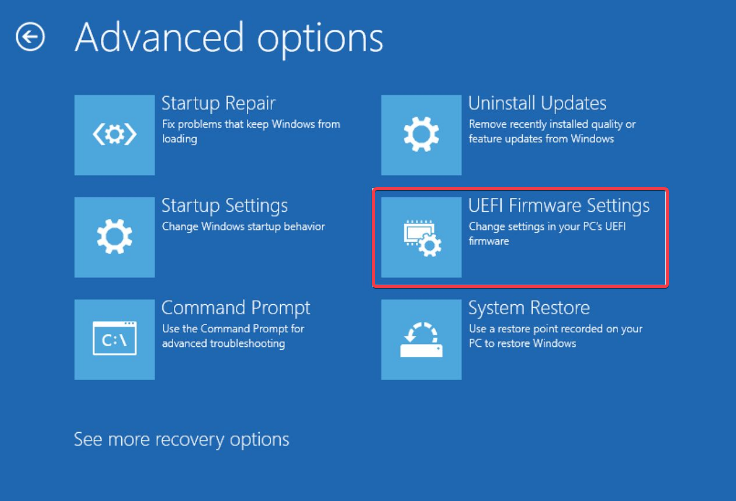
- Sisään BIOS-tila, Etsi Palauta oletusarvo -vaihtoehto ja napsauta sitä suorittaaksesi nollaustoiminnon.
BIOSin (Basic Input/Output System) nollaus palautuu, jolloin se voi alustaa ja hallita laitteistokomponentteja käynnistyksen aikana tehdasasetusten mukaisesti.
Kokeile viimeistä alla olevaa vaihtoehtoa, jos et pysty korjaamaan ongelmaa yllä olevilla vaiheilla. Emme kuitenkaan suosittele kokeilemaan tätä vaihtoehtoa ennen muita, koska sillä on joitain haittoja, kuten tietoturva-aukkoja ja muita.
4. Poista suojattu käynnistys käytöstä BIOSissa
- Toista yllä olevan ratkaisun vaiheet 1-5 avataksesi UEFI-laiteohjelmiston asetukset.
- Etsi Suojattu käynnistys -vaihtoehto BIOS-valikossa ja aseta se sitten arvoon Liikuntarajoitteinen. (Se on yleensä joko Suojaus-, Käynnistys- tai Todennus-välilehdessä).

- Tallenna muutokset ja sulje palautusikkuna, jotta tietokone käynnistyy uudelleen.
Kun suojattu käynnistys on poistettu käytöstä, järjestelmäsi sallii nyt käynnistämisen muista laitteista, mukaan lukien laitteista, joita ei ole allekirjoitettu valmistajan avaimilla. Se on hyödyllinen käynnistysongelmien ja levynlukuvirheen vianmäärityksessä.
Vaihtoehtoisesti voit käydä läpi yksityiskohtaisen oppaamme tavoista korjata ongelma levyrakenne on vioittunut ja lukukelvoton virhe Windows 11:ssä.
Saatat myös olla kiinnostunut siitä, mitä tehdä, jos törmäät Windows havaitsi kiintolevyongelman virhe tietokoneessasi.
Jos sinulla on kysyttävää tai ehdotuksia, laita ne ystävällisesti kommenttiosioon.


